Dossier Mes documents supprimé par erreur, comment le restaurer ?
Utilisez 4 méthodes possibles dans l’article pour récupérer le dossier Mes documents supprimé par erreur dans Windows 7/8/10/11.
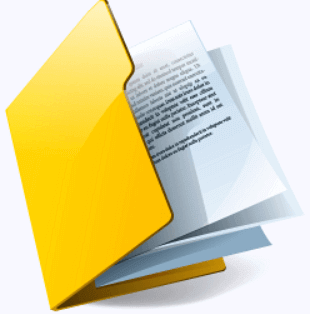
Le dossier « Documents » ou « Mes Documents » est une partie intégrante de la structure du système de fichiers de Windows et est généralement situé dans le profil utilisateur de chaque utilisateur.
Son emplacement précis peut varier légèrement selon la version de Windows, mais il est généralement trouvé sous le chemin : C:\Utilisateurs\NomUtilisateur\Documents
Ce dossier est souvent utilisé comme emplacement par défaut où les utilisateurs stockent généralement leurs fichiers personnels, tels que des documents texte, des feuilles de calcul, des présentations, des images, des vidéos et d'autres types de fichiers.
Dossier Documents supprimé par erreur
Bonsoir. Sur la partition C:/ de son PC (Win 10 1803 Home) mon épouse a supprimé par erreur son dossier "mes documents" qui s'était égaré dans "mes images" en pensant que c'était un doublon...Il n'y a rien dans la corbeille.
Y a-t-il encore un espoir de retrouver ce dossier ? (comptes de la famille, copies de déclarations d’impôts, documents divers en doc, docx, xlsx, pdf, etc...) ? Merci .
Cependant, de nombreux risques peuvent entraîner la perte du dossier « Mes documents », tels que suppression accidentelle (suppression d'un compte d'utilisateur), formatage du disque, problèmes système, etc.
Par conséquent, cet article fournit des méthodes réalisables pour récupérer le dossier « Mes documents » supprimé accidentellement, afin que vous puissiez récupérer vos précieux documents.
- Pour améliorer vos chances de récupération, arrêtez immédiatement toute opération sur votre ordinateur pour éviter d'écraser les fichiers/dossiers supprimés.
Partie 1. Comment récupérer le dossier Mes documents supprimé par erreur ?
Pour récupérer le dossier « Mes documents » supprimé par erreur sous Windows, considérez les 4 options suivantes :
💡Il est recommandé de procéder dans l'ordre. Si toutes les méthodes échouent, envisagez de contacter un service professionnel de récupération de données, mais notez que cela peut impliquer des coûts.
- Méthode 1. Vérifiez la Corbeille
- Méthode 2. Utilisez une sauvegarde
- Méthode 3. Utilisez un logiciel de récupération de fichiers
- Méthode 4. Utilisez la restauration du système
Méthode 1. Restaurer le dossier Mes documents supprimé dans la corbeille
Tout d'abord, consultez la Corbeille, les fichiers pourraient s'y trouver. Mais noter que le dossier Mes documents peut être trop volumineux pour la corbeille et être définitivement supprimé.Si tel est le cas, essayez la méthode suivante.
Étape 1. Ouvrez la corbeille sur votre PC et rechercher le dossier dont vous avez besoin.
Étape 2. Faites un clic droit dessus et cliquez sur « Restaurer » pour le restaurer à l'emplacement d'origine.
Faisabilité : Élevée. Souvent, les fichiers supprimés se retrouvent dans la Corbeille de l'ordinateur. Si le dossier s'y trouve, il peut être facilement restauré en effectuant une opération de récupération.
Méthode 2. Récupérer le dossier Mes documents supprimé par erreur avec une sauvegarde disponible
Si vous effectuez des sauvegardes régulières, restaurez le dossier perdu à partir de la sauvegarde. Vérifiez également dans le cloud (comme OneDrive) s'il y a une sauvegarde ou une archive du dossier.
Prenons l'exemple de l'historique des fichiers :
Si vous avez activé la fonction d'historique des fichiers sous Windows, vous pouvez utiliser cet outil pour récupérer le dossier « Mes documents ». Il permet de restaurer des versions antérieures, même si cela peut être une version plus ancienne avec la possibilité de perdre des modifications récentes. C'est une approche acceptable, en particulier pour les fichiers importants.
Étape 1. Accédez au « Panneau de configuration » > « Système et sécurité » > « Historique des fichiers » > « Restaurer vos fichiers à l'aide de l'Historique des fichiers ».
Étape 2. Dans la fenêtre Historique des fichiers, si vous trouvez la version appropriée, vous pouvez choisir de la restaurer, mais gardez à l'esprit que cela pourrait entraîner la perte des modifications récentes.
Faisabilité : Élevée. Si des sauvegardes régulières sont effectuées, la restauration du dossier à partir d'une sauvegarde est l'une des méthodes les plus fiables. Les sauvegardes dans le cloud (comme OneDrive) peuvent également contenir des versions antérieures du dossier.
Méthode 3. Utiliser un logiciel professionnel pour récupérer le dossier Mes documents
Utiliser un logiciel de récupération de données pour récupérer vos documents importants est probablement le moyen le plus efficace de le faire, sans sauvegarde.
AOMEI FastRecovery, spécialement conçu à cet effet, permet de récupérer des fichiers supprimés et perdus sur divers supports tels que les disques durs internes/externes (HDD, SSD), cartes mémoire et clés USB. Prend en charge la récupération de 200+ types de données, tels que Word, Excel, PPT, photos, audios, vidéos, mails, etc.
👇Téléchargez AOMEI FastRecovery sur votre ordinateur Windows et utilisez-le gratuitement. *Installez-le sur une partition qui ne contient pas de fichiers perdus.
Avec ses deux modes d'analyse : Analyse rapide et Analyse complète, il scanne en profondeur le périphérique à la recherche des fichiers perdus plus difficiles à récupérer.
Étape 1. Installez et lancez AOMEI FastRecovery sous Windows. Le programme prend en charge les systèmes Windows 11, 10, 8, 7 et Windows Server.
Étape 2. Sélectionnez le disque C qui contient le dossier Mes documents supprimé par erreur, puis cliquez sur le bouton « Analyser ».
Étape 3. Attendez la fin des processus « Analyse rapide » et « Analyse complète » pour afficher tous les fichiers trouvés sur la partition C.
- Astuces :✎...
- Vous pouvez cliquer sur les 3 dossiers Fichiers supprimés/Corbeille/D'autres fichiers perdus pour parcourir les fichiers trouvés.
- Il est possible d'utiliser les filtres (type, date de modification, taille, etc.) et le champ de recherche en haut à droite pour localiser rapidement les fichiers souhaités.
- Pour certains types de fichiers tels que jpg, png, mp4, mp3, txt, xlsx, pdf, html, avi, m4v, wav, m4a, docx, etc., double-cliquez pour prévisualiser. Si cela échoue avec un message d'erreur, le fichier pourrait être endommagé.
Étape 4. Cliquez sur le bouton « Récupérer » pour restaurer les dossiers et fichiers sélectionnés. Choisissez un nouvel emplacement pour stocker vos fichiers récupérés
*Pour une récupération illimitée, optez pour AOMEI FastRecovery Pro.
Faisabilité : Moyenne à élevée. Les logiciels de récupération de fichiers professionnels (comme AOMEI FastRecovery, Recuva, etc.) peuvent généralement scanner et récupérer des fichiers supprimés. Cependant, le succès peut être influencé par de nouvelles écritures de données.
Méthode 4. Restaurer le dossier Mes documents en restaurant le système
Pensez à utiliser la restauration du système Windows pour ramener le système à un point avant la suppression du dossier. Suivez ces étapes :
Étape 1. Cliquez sur le bouton « Démarrer » dans le coin inférieur gauche de votre écran. Tapez « Créer un point de restauration » dans la barre de recherche et appuyez sur Entrée.
Étape 2. Dans la fenêtre « Propriétés Système », cliquez sur l'onglet « Protection du système » et sur le bouton « Restauration du Système ». Dans la fenêtre de la Restauration du Système, cliquez sur « Suivant ».
Étape 3. Sélectionnez un point de restauration antérieur à la suppression du dossier « Mes documents ».
Étape 4. Cliquez sur « Suivant » et ensuite sur « Terminer » pour confirmer votre choix. Le système vous avertira que la restauration peut prendre du temps et nécessitera un redémarrage. Cliquez sur « Oui » pour lancer le processus.
Faisabilité : Moyenne. La restauration du système est une méthode efficace pour ramener le système à un état antérieur, mais elle peut affecter d'autres modifications système. Cette option est viable si un point de restauration a été créé avant la suppression du dossier.
Partie 2. Comment créer un nouveau dossier Mes documents ?
« Mon dossier Documents est manquant et je souhaite créer un nouveau dossier Documents ». Bien que ce soit en raison d'une erreur de manipulation ou pour toute autre raison, si le dossier « Mes documents » est perdu par mégarde, vous pouvez créer un nouveau dossier Mes documents dans le registre.
Étape 1. Accédez au stockage du dossier par défaut « C:\Utilisateurs\Nom d'utilisateur » pour créer un nouveau dossier Mes documents.
Étape 2. Appuyez sur « Win + R » et tapez « regedit » dans la fenêtre pour ouvrir le registre.
Étape 3. Accédez à HKEY_CURRENT_USER\Software\Microsoft\Windows\CurrentVersion\Explorer\Shell Folders.
Étape 4. Ouvrez la valeur « Personal ». Dans le champ Données de la valeur, saisissez le chemin d'accès au nouveau dossier Documents. Cliquez ensuite sur le bouton « OK ».
Questions fréquemment posées
Le meilleur moyen de prévenir la perte de données consiste à effectuer des sauvegardes régulières avec les fonctionnalités de sauvegarde Windows ou un logiciel de sauvegarde de données tiers, par exemple, AOMEI Backupper. La sauvegarde peut restaurer vos fichiers en cas de besoin, évitant ainsi les pertes et les tracas inutiles.
